AI機を構築しよう②~モデル導入編~
2017/11/11
AI機導入方法

AIモデルを用意しよう
さて、前回で必要なソフトウェアの準備とサイトの登録が済んだので今回はAIモデルを用意します。AIモデルとはAI機のモデルデータで、拡張子.mdlのファイルです。フリーの物から有料のものまで、様々な機種が用意されています。このサイトでは主に現代機のAI構築を主題として扱っていますので日本国内で現役で飛んでいる機体のAIモデルを紹介します。
国内現役機のAIモデル事情
- B737-400,-500,-700,-800(フリー)
- B767-300,-300ER(フリー)
- B777-200,-200ER,-300,-300ER(フリー・有料両方あり)
- B787-8,-9(フリー)
- A320-200,A321-200(フリー)
- DHC-8-Q400(フリー)
AIモデル公開場所とダウンロード方法
上記の通り、全てのモデルをフリーで用意することが可能です。まずはAIワールドに慣れる意味でも、無料のものを使ってみましょう。有料のは高クオリティかつそんなにお高くないので、更なるクオリティが欲しくなったら手を出すのがオススメです。
A320,B737,B767系列:FAIB

FAIBは『FsxAIBureau』というチームの略称です。A320ファミリー,B737,747,767シリーズを全てモデル化しており、それらすべてがフリーです。クオリティも高く、リペイントも豊富です。
導入方法
- 上のリンクよりサイトへアクセスする
- 下へスクロールしDLしたい機体をクリック
- 『Delivery』の欄より『Basepack』の左にある『↓』をクリックする
- 『Download Links』の下にあるリンクをクリック
B777,DHC-8系列:TFS/FSPX

TFSは『The Fruit Stand』というチームの略称です。上で紹介したFAIBとこのTFSで現行旅客機のモデルはほぼすべて揃います。なお現在は諸事情によりチームは解散しており、サイトも存在しません。DLはファイルライブラリーサイトからになります。FSPXは『FS Painter』という方がFS9時代に手がけていた『FSP』ブランドのモデルの後継として『X』を足した物です。彼のAIモデルは基本有料で、12.50ユーロで購入できます。FSPXについては後述します。
導入方法
- Flightsim.comにログインしファイル名検索画面を開く(メニューバーの『File Library』→『Search Files』)
- 欲しい機種のファイル名を入力して検索する
- 検索結果が出たら機種に間違いがないか確認して『Download』を押す
- 注意事項が表示されるのでしっかり確認した上で同意するなら『I accept…』の方を押す
TFSプロダクトのファイル名
- B777-200:tfs772.zip
- B777-300:tfs773.zip
- B777-300ER:tfs77w.zip
- DHC-8-Q400:tfsdh4.zip
B787系列:FSPX

上の項で、FSPXモデルは有料だと書きましたが、FSX向けのB787-8,-9並びにA350-900はAVSIMで無償で公開されています。出来合いも有償製品と遜色ないレベルで、リペイントも豊富です。いずれ有償でのアップデートを提供する予定らしいです。
導入方法
- AVSIM Libraryにログインし、『Quick Search』の欄に『fspxai_b788.zip(787-9は『fspxai_b789.zip』)』と入力する
- 右にある『Download』をクリック
DL後はFSのフォルダに配置
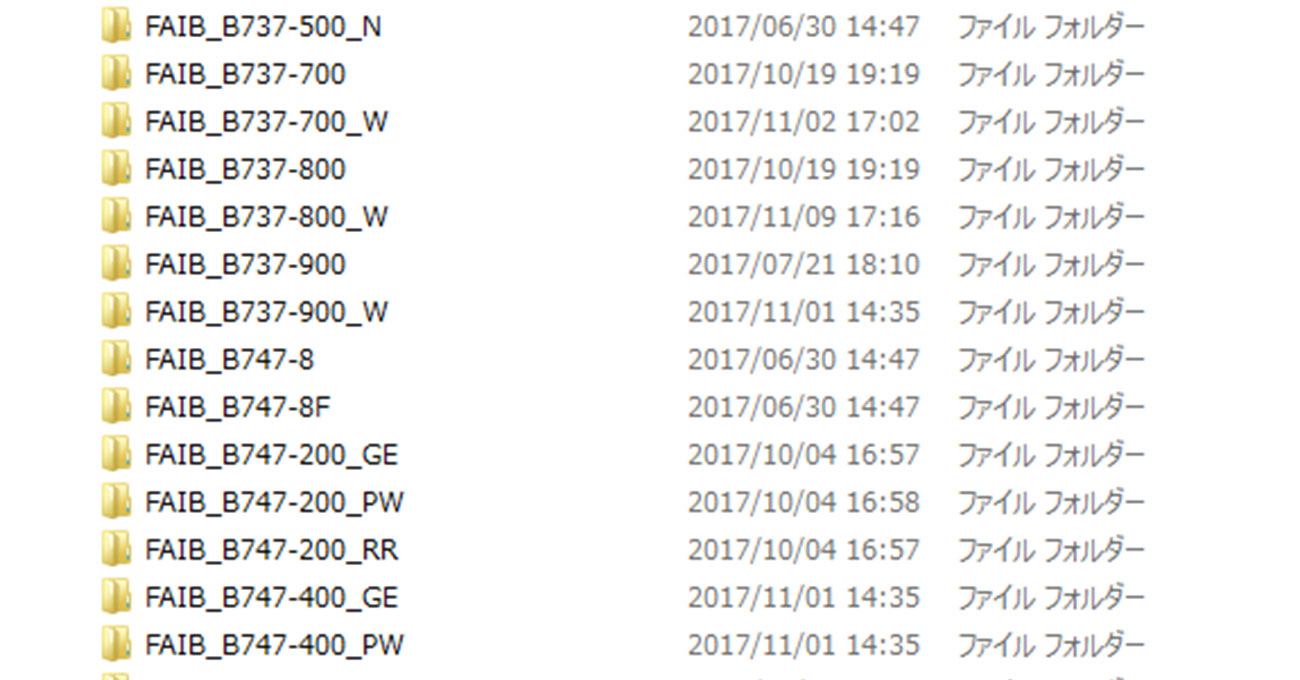
以上の手順で、最初に示した機体を一通りDL出来たら、FSのフォルダに配置します。FSX,P3Dともディレクトリ構成は同じで『シムのフォルダ/SimObjcts/Airplanes/』にコピーして下さい。この時注意すべきなのが、DLしたzipファイルの内容をそのまま解凍するのではなく、例えばTFSモデルであったら『TFS_B777-200』というフォルダをコピーして下さい。FAIBの場合はDLしたファイルが『FS9』と『FSX』でフォルダ分けされているので、『FSX』フォルダの中にある『FAIB_B737-800_W』をコピーして下さい。複数のフォルダがある場合は、エンジンメーカーやウイングレットの有無などのバリエーションなので全てコピーしてくださいね。
以上で下準備は終了です。あとはFPをダウンロードしてAIFPで導入する作業だけ!。次回記事までもう暫くお待ち下さい…